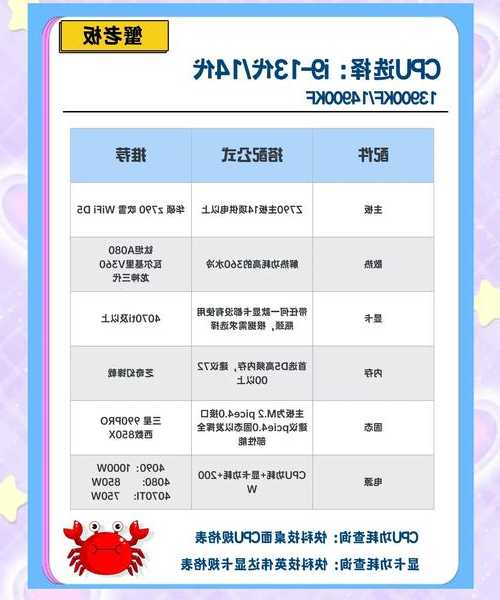终于找到它了!超简单纯净的window7 安装器制作指南(小白也能搞定)
老伙计变卡顿?是时候重获新生了!
嘿伙计们,是不是感觉你那台忠诚的老电脑最近跑起来有点喘?开机慢成蜗牛,打个文档鼠标都卡成PPT?没错,我的老战友上个月也这样了。很多业务系统还是得靠它运行,
直接装新系统?兼容性风险太大。
这时候,备一个
干净可靠的"window7 安装器"绝对是明智之选。别担心麻烦,今天我就手把手教你,用最简单、最干净的方式,自己制作一个专属的**window7 安装器**,不管你是想给老机器焕发第二春,还是需要特定环境测试,都能搞定!
动手前:咱们得先把"弹药"备齐
别瞎找那些捆绑一堆全家桶的下载站了,安全和纯净是第一位!
- 一个靠谱的空白U盘:至少8GB容量是底线,速度快一点更好(USB 3.0尤佳),里面的重要数据一定要提前备份!制作过程会清空U盘。
- Windows 7 官方ISO镜像文件:这是核心。强烈建议从微软官方或可信赖渠道获取纯净版。记得确认你用的授权码。
- 最好的制作工具:微软自家的神器——Windows USB/DVD Download Tool。对,就是这个经典的**u盘安装windows7工具**,免费、官方、无广告、步骤清晰。
| 工具名称 | 优点 | 适用场景 |
|---|
| Windows USB/DVD Download Tool | 微软官方出品,绝对纯净稳定 | 制作纯净window7安装U盘首选 |
| Rufus | 功能强大,兼容性好 | 需处理特殊分区或引导方式的**windows7专业版安装盘制作工具** |
如果你手头没有或者系统太新装不上微软官方工具,Rufus也是一个极其优秀的开源替代品,堪称**高效windows7安装介质创建工具**。
手把手制作:打造你的专属启动U盘
下面以
Windows USB/DVD Download Tool 为例:
- 插入U盘:确保电脑能识别到它。
- 启动工具:运行下载好的Windows USB/DVD Download Tool。
- 选择ISO镜像:点击"Browse"按钮,找到你下载好的那个纯正的Windows 7 ISO文件,选中它,然后下一步"Next"。
- 选择媒介类型:这一步很关键。弹出选项问你做U盘还是刻DVD,务必选择"USB device"。这就是咱们要打造核心安装器的关键步骤。
- 选择你的U盘:在列表里找到你准备好的那个U盘,千万别选错成你装着几百G数据的硬盘了!确认无误后,点击"Begin copying"。
- 耐心等待:工具会显示进度条,开始格式化U盘并将Windows 7安装文件写入其中。这个过程可能需要几分钟到十几分钟,取决于U盘速度和ISO文件大小。泡杯茶去!
看到绿色的"Status: Backup completed"(状态:备份完成)提示,恭喜你!一个完美的**window7安装器**(也就是这个启动U盘)已经做好了。关掉工具,安全弹出U盘吧。
安装启动盘:让老电脑听你指挥!
现在,重头戏来了——用制作好的启动盘给电脑装系统:
- 插入神器:把刚做好的U盘插到目标电脑的USB接口(台式机建议插后面主板接口)。
- 重启入BIOS/UEFI:开机,在品牌Logo刚亮起时,狂按特定启动热键,通常是F2、F10、F12、ESC或者Delete键。不同主板按键不一,建议查一下自己电脑型号对应的。目的就一个:进入BIOS设置或启动菜单。这就是**u盘安装windows7**的核心入口。
- 调整启动顺序:进到BIOS/UEFI后,找到类似"Boot"、"Boot Order"、"启动"这样的选项。把做好的"UEFI USB: [你的U盘品牌名]"或"USB HDD: [你的U盘品牌名]"这一项,用"+/-"或者"F5/F6"键移动到启动顺序的第一位。
- 保存并重启:通常按F10保存修改并重启。电脑这次重启会自动从你的**window7安装器**U盘启动,看到屏幕显示"Press any key to boot from USB..."时赶紧按个键盘键(否则可能跳过)。稍等片刻,熟悉的Windows 7安装界面就出来了。
- 按部就班安装:跟着安装向导走:选择语言/区域 → 点击"现在安装" → 接受许可 → 选择"自定义(高级)" → 选择你要安装系统的目标分区(重点注意:这一步会格式化目标盘!提前备份数据!!)→ 然后开始安装。这个过程会自动重启几次,耐心等待。
躲开那些"坑":老司机经验之谈
别急,装完系统只是第一步,细节处常有魔鬼:
- 驱动是个大问题:Windows 7安装盘里自带的驱动通常很旧,特别是较新的主板或显卡。装好系统后,第一时间联网去设备管理器看有没有带黄色感叹号的设备,然后去电脑或主板厂商官网下载对应的Windows 7驱动安装。建议提前在别的电脑上备好驱动安装包。
- 激活别忘记:安装过程中或之后,系统会提示输入产品密钥激活。请准备好你购买的合法Win7密钥。
- 安全更新要打好:因为Windows 7主流支持已结束,在线更新服务器关闭了。但是,强烈建议安装最后一批累积更新补丁包(可以在微软官网搜索相关汇总更新KB)。安装好所有关键驱动和更新后,做一个系统备份(系统映像)是极好的习惯。
- BIOS模式与分区:老电脑多是Legacy BIOS,新点的可能是UEFI。使用像Rufus这样的**高效windows7安装介质创建工具**时,在制作启动盘阶段就需要选择匹配目标电脑的模式(MBR for BIOS/Legacy, GPT for UEFI)。没选对会导致启动失败。
搞定收工,畅享清爽新体验!
看到这里,你是不是也觉得制作一个**windows7专业版安装盘制作工具**其实没想象中那么高深?关键在于
工具纯、步骤稳、心态沉。自己亲自动手打造的这个**纯净Window7安装器**,用着就是放心,不用担心后门或者莫名其妙的捆绑软件,完美适配那些依赖老系统的办公机器或者项目需求。
如果你按照这个流程操作下来,顺利的话,不到一个小时,一个干净利落的Windows 7系统就能重新在你那台老伙计上跑起来了。那种丝滑的感觉,真不是新系统在老爷机上能比的!
最后一点贴心提示:
如果你的电脑
实在太老(比如十多年前的笔记本),或者你的
需求特别特殊(比如需要特定集成驱动的版本),手动制作一个
定制化的安装U盘可能更省心。像我们日常做项目时,备好几个不同版本的**windows7安装介质**真的能救急。下次有机会,咱们可以深入聊聊如何利用DISM等技术制作更定制化的
window7安装器!
祝你安装顺利!遇到具体问题随时来交流哈。